Herstel Forza Horizon 5 FH301-foutkode

Baie van julle kry dalk FH301 Forza Horizon 5-foutkode op Windows 10 wanneer jy jou speletjie geniet. FH301 FH5-foutkode kom voor as gevolg van verkeerde speletjie-instellings, beskermingsuite, korrupte speletjielêers, ens. Tog is daar 'n paar bykomende redes wat die FH301-fout Forza Horizon 5 op jou rekenaar veroorsaak. Hierdie gids sal jou help om Forza Horizon 5 FH301-fout op te los met 'n volledige lys effektiewe probleemoplossingsmetodes.

Hoe om Forza Horizon 5 FH301-foutkode reg te stel
Ons het die moontlike metodes gewys om Forza Horizon 5 FH301-fout in detail op te los.
Wat veroorsaak FH301 Forza Horizon 5 op rekenaar?
Daar is geen spesifieke rede wat die FH301-fout Forza Horizon 5 op Windows 10 veroorsaak nie. Tog het ons verskeie aanlynverslae en besprekingsplatforms ontleed en die moontlike faktore gelys wat die probleem op jou Windows 10-rekenaar veroorsaak.
- Die stelselvereistes vir die speletjie word nie nagekom nie.
- sommige agtergrond program blokkeer die spel.
- Jy gebruik nie admin regte vir die speletjie om funksioneel te funksioneer nie.
- Die korrupte Windows Store-kas verhoed dat die speletjie oopgemaak word.
- Onvanpaste datum en tyd instellings.
- Die speletjie word nie geprioritiseer nie, en jou rekenaar het hoë werkverrigting in Power-instellings.
- Die grafiese drywers op jou rekenaar is nie versoenbaar nie.
- Antivirus- of firewall-program op jou rekenaar verhoed dat die speletjie normaal begin.
- Microsoft Visual C++-pakkette is nie in die nuutste weergawe nie.
Hier is 'n paar effektiewe probleemoplossingsmetodes wat jou sal help om Forza Horizon 5 FH301-fout op jou Windows 10-rekenaar reg te stel.
Metode 1: Basiese foutsporingstappe
Hieronder is 'n paar van die basiese metodes om die foutkode reg te stel.
1A. Herbegin rekenaar
Die algemene truuk om al die tydelike foute wat met Forza Horizon 5 geassosieer word op te los, is om jou rekenaar weer te begin. Jy kan jou rekenaar herbegin deur die stappe te volg.
1. Navigeer na die Windows Power User-kieslys deur op die te druk Windows- en X-sleutels gelyktydig.
2. Kies Sluit af of teken uit.
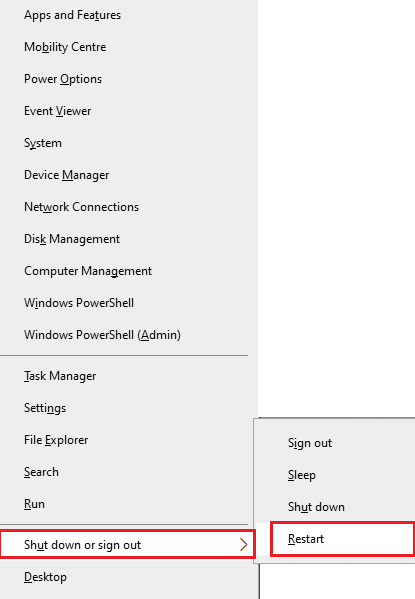
3. Ten slotte, klik op Begin oor.
Sodra jy die diens herbegin het, kyk of jy sonder enige foute toegang tot die speletjie kan kry.
1B. Gaan Stelselvereistes na
Verskeie gebruikers het berig dat FH301 Forza Horizon 5 op jou rekenaar voorkom wanneer die speletjie nie aan die stelselvereistes voldoen nie. Voordat u enige toepassing/speletjie op u toestel aflaai, maak seker dat u rekenaar aan die minimum vereistes van die toepassing voldoen. Om die minimum vereistes van enige toepassing te ken, moet u die amptelike webwerf daarvan nagaan. U moet drie aspekte van vereistes nagaan: Grafiese kaart, DirectX en stelselvereistes.
Hier is die vereistes van jou rekenaar soos verwag deur Forza Horizon 5.
| MINIMUM VEREISTES | AANBEVOLE VEREISTES | |
| CPU | Intel i3-4170 @ 3.7Ghz OF Intel i5 750 @ 2.67Ghz | Intel i7-3820 @ 3.6Ghz |
| RAM | 8 GB | 12 GB |
| OS | Windows 10 weergawe 15063.0 of hoër | Windows 10 weergawe 15063.0 of hoër |
| VIDEO KAART | NVidia 650TI OF NVidia GT 740 OF AMD R7 250x | NVidia GTX 970 OF NVidia GTX 1060 3GB OF AMD R9 290x OF AMD RX 470 |
| PIXEL SHADER | 5.0 | 5.1 |
| VERTEX SHADER | 5.0 | 5.1 |
| TOEGEWYDE VIDEO RAM | 2 GB | 4 GB |
Lees ook: Herstel Forza Horizon FH5-fout 0x803FB107
1C. Verseker behoorlike netwerkverbinding
'n Onstabiele internetverbinding lei tot FH301-fout Forza Horizon 5. Ook, as daar enige struikelblokke tussen jou router en jou rekenaar is, kan dit met die draadlose sein inmeng en sal dit intermitterende verbindingsprobleme veroorsaak.
Jy kan besoek fast.com bladsy om die optimale vlak van netwerkspoed wat benodig word vir die behoorlike verbinding te ken.
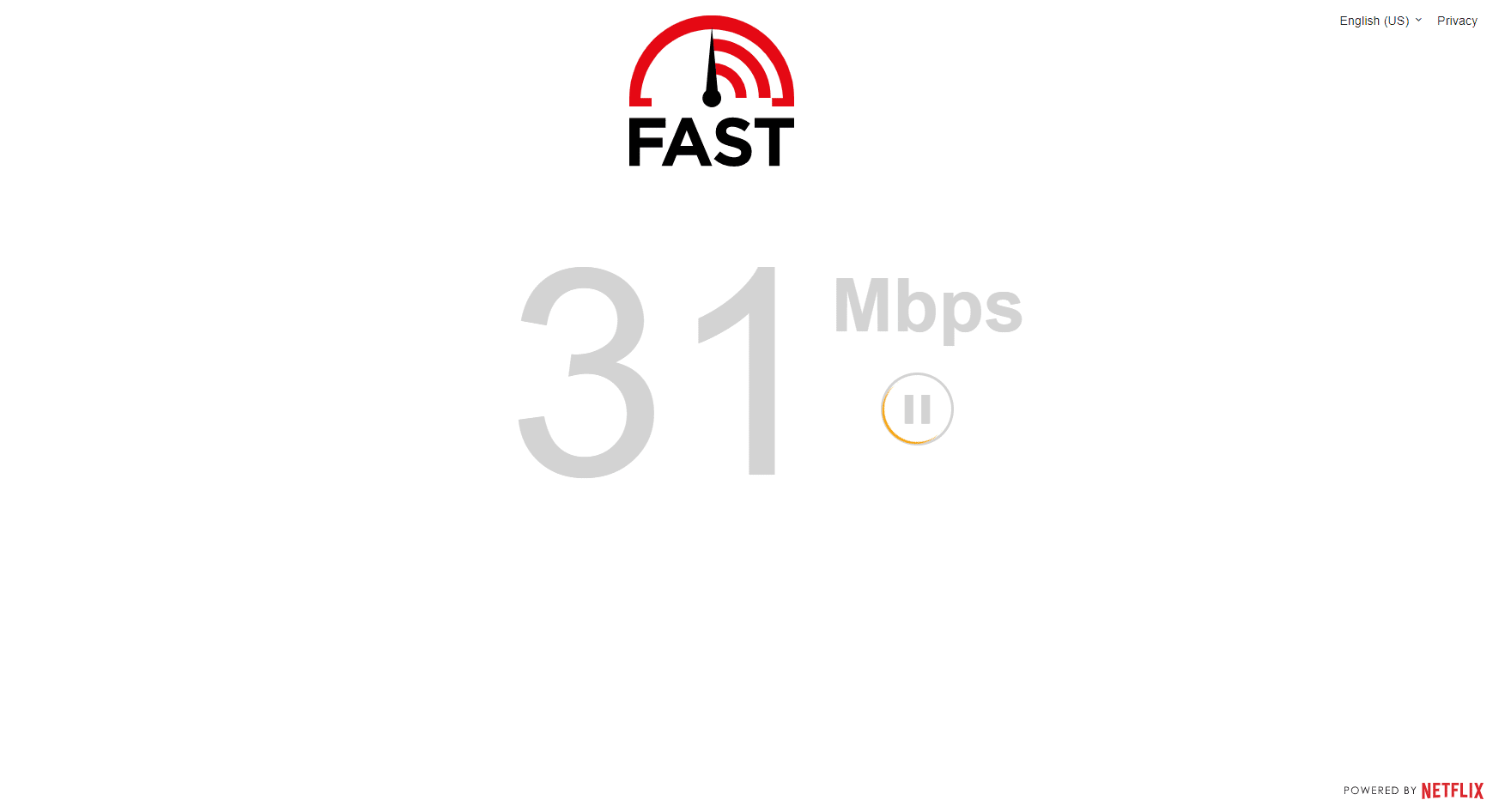
Maak seker dat jou toestel aan die onderstaande kriteria voldoen.
- Vind die seinsterkte van jou netwerk en as dit baie laag is, verwyder al die obstruksies tussen die pad.
- Vermy te veel toestelle wat aan dieselfde netwerk gekoppel is.
- Koop altyd 'n modem/roeteerder wat deur jou internetdiensverskaffer (ISP) geverifieer is en hulle is vry van konflikte.
- Moenie gebruik nie ou, stukkende of beskadigde kabels. Vervang die kabels indien nodig.
- Maak seker dat die drade van die modem na die router en die modem na die muur stabiel en buite versteuring is.
As daar enige internetverbindingsprobleme is, kyk na ons gids Hoe om netwerkverbindingsprobleme op te los Windows 10 om dieselfde probleem op te los.
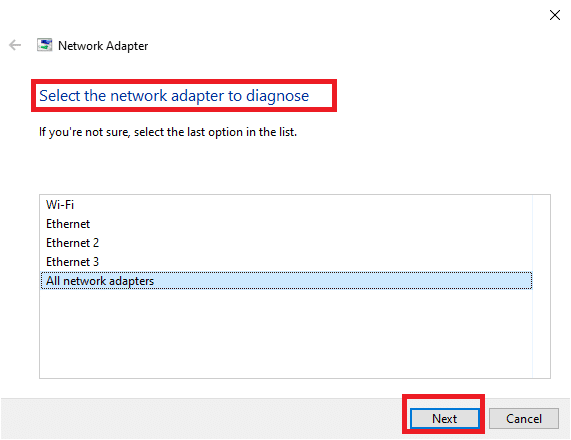
1D. Maak agtergrondprosesse toe
Verskeie gebruikers het bevestig dat FH301-fout Forza Horizon 5 opgelos kan word deur al die agtergrondtake wat op jou rekenaar loop, toe te maak. Om die taak te implementeer, volg ons gids Hoe om taak te beëindig in Windows 10, en gaan voort soos aangedui.
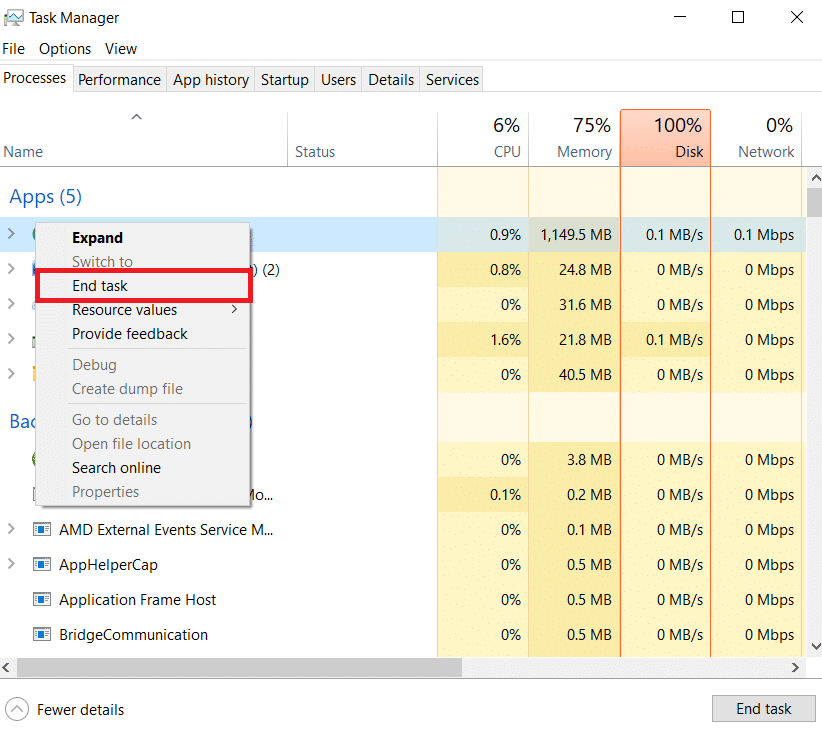
Sodra jy al die agtergrondprosesse gesluit het, kyk of jy die bespreekte foutkode kon regstel.
1E. Stel die regte datum- en tydinstellings in
Verkeerde datum- en tydinstellings in jou rekenaar kan bydra tot die bespreekte FH5-foutkode op Windows-rekenaar. Volg die onderstaande instruksies om die datum-, streek- en tydinstellings in jou Windows 10-rekenaar te sinkroniseer.
1. Klik op die Windows + I sleutels saam om oop te maak Windows-instellings.
2. Kies nou die Tyd en taal opsie soos aangedui.
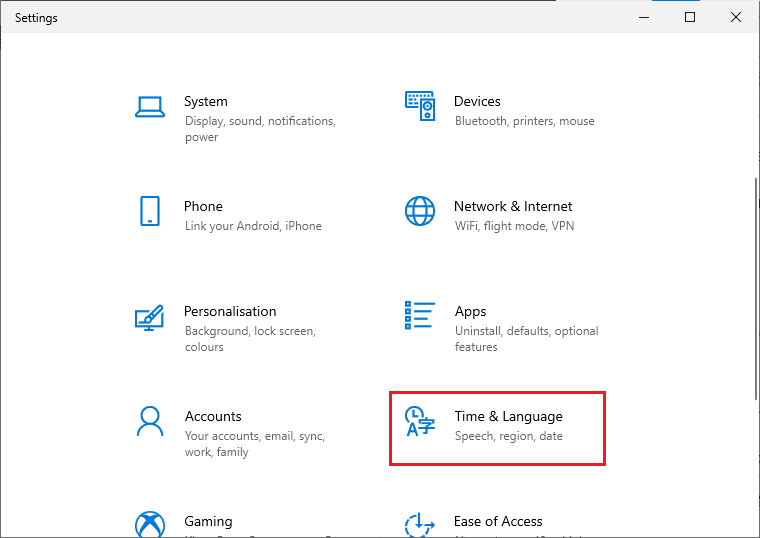
3. Vervolgens, in die Datum Tyd oortjie, verseker die twee waardes Stel die tyd outomaties in en Stel die tydsone outomaties in opsies is aangeskakel.
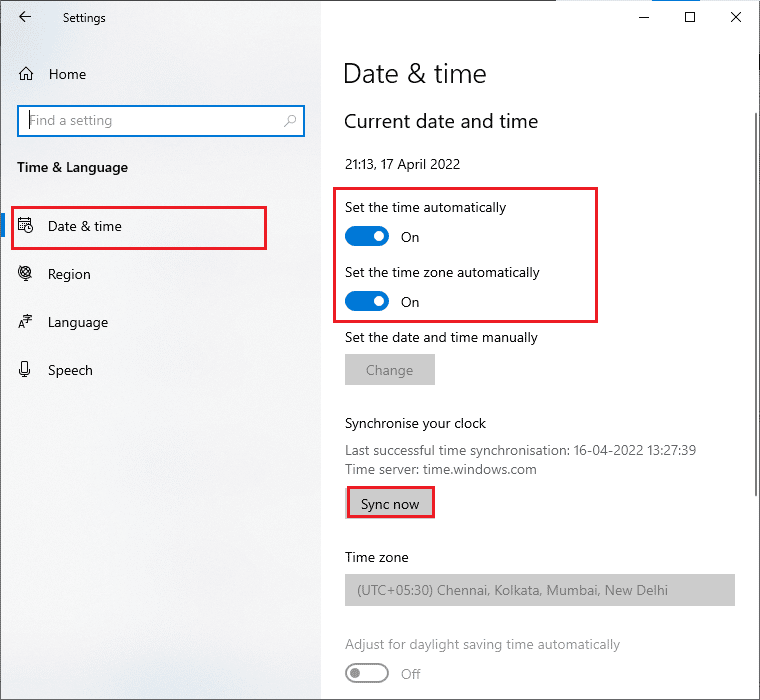
4. Klik dan op Sinkroniseer nou soos hierbo uitgelig. Kyk of die Forza Horizon 5-foutkode opgelos is of nie.
Lees ook: Herstel Forza Horizon 4 Kan nie by sessie aansluit op Xbox One of rekenaar nie
1F. Herstel stelsellêers
As daar enige ontbrekende of beskadigde lêers op jou Windows 10 PC is, sal jy FH301-fout Forza Horizon 5 in die gesig staar. Tog herstel jy hierdie korrupte lêers deur ingeboude nutsprogramme te gebruik, naamlik, Stelsel Lêer Checker en Deployment Image Servicing and Management.
Lees ons gids oor hoe om stelsellêers op Windows 10 te herstel en volg die stappe soos aangedui om al u korrupte lêers te herstel.
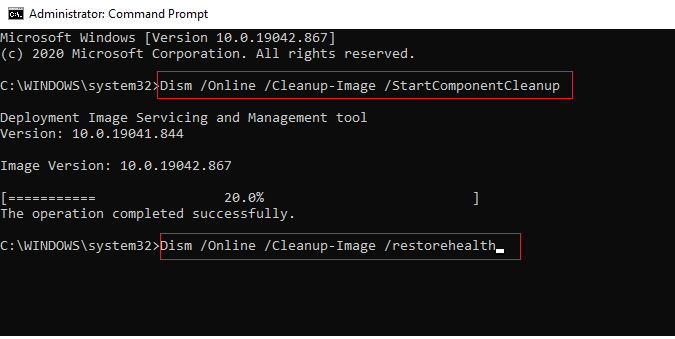
1G. Voer volledige skyfopruiming uit
'n Paar gebruikers het voorgestel dat die skoonmaak van skyfspasie op 'n rekenaar hulle gehelp het om die bespreekte kwessie uit te sorteer. Dit sal jou rekenaar in staat stel om nuwe lêers te installeer wanneer nodig, wat jou sal help om die probleem op te los.
As daar minimum beskikbare spasie in jou rekenaar is wat bydra tot die bespreekte foutkode, volg ons gids 10 Maniere om hardeskyfspasie op Windows vry te maak wat jou help om alle onnodige lêers in jou rekenaar uit te vee.
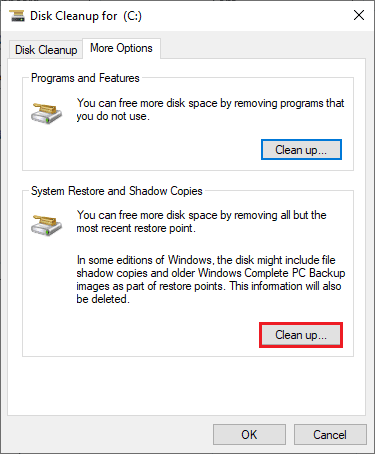
1H. Dateer Windows op
Jy kan ook foute in jou rekenaar en speletjie uitroei deur jou bedryfstelsel op te dateer. Maak altyd seker dat jy jou Windows-bedryfstelsel opgedateer het en as daar enige opdaterings hangende in aksie is. Gebruik ons gids Hoe om af te laai en te installeer Windows 10 nuutste opdatering.
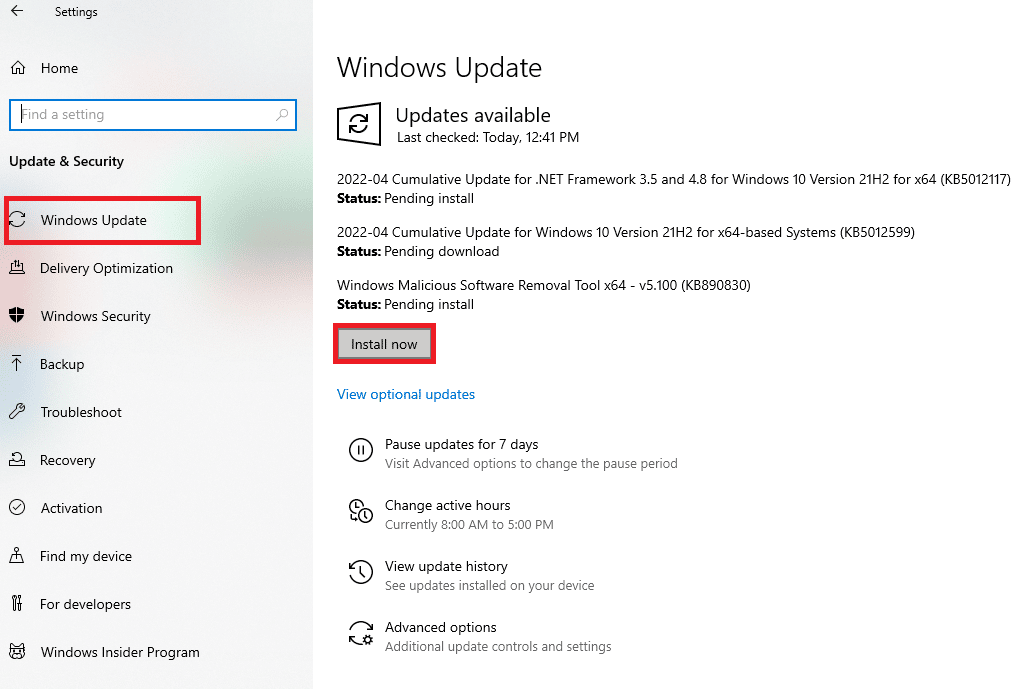
Nadat u u Windows-bedryfstelsel opgedateer het, kyk of u sonder enige foute aan u speletjiebediener kan koppel.
1I. Dateer grafiese drywers op
Forza Horizon 5, aangesien dit 'n grafiese intensiewe speletjie is, is jou grafiese drywer in wese belangrik vir jou spelervaring. As die drywers verouderd of foutief is, maak seker dat jy dit opdateer. Jy kan soek na die nuutste vrystellings van bestuurders vanaf sy amptelike webwerwe, of jy kan dit handmatig opdateer. Volg ons gids 4 maniere om grafiese drywers op te dateer in Windows 10 om jou drywer op te dateer en te kyk of jy die bespreekte probleem opgelos het of nie.

1J. Rol terug GPU-bestuurderopdaterings
Soms kan die huidige weergawe van GPU-bestuurders FH301 Forza Horizon 5 veroorsaak en in hierdie geval moet u vorige weergawes van geïnstalleerde drywers herstel. Hierdie proses word genoem terugdraai van bestuurders en jy kan jou rekenaarbestuurders maklik terugrol na hul vorige toestand deur ons gids te volg Hoe om bestuurders terug te rol op Windows 10.
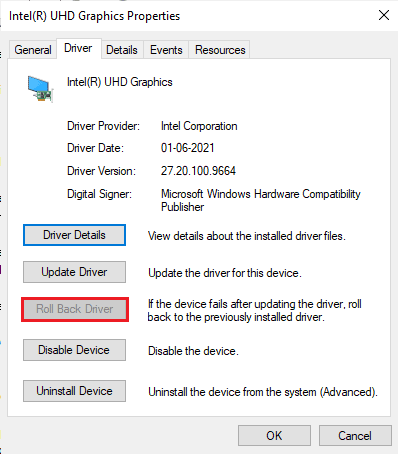
1K. Herinstalleer grafiese drywers
As jy steeds 'n Forza Horizon 5 FH301-fout ondervind nadat jy jou grafiese drywers opgedateer het, installeer dan toestelbestuurders om enige onversoenbaarheidskwessies op te los. Daar is verskeie maniere om drywers weer op jou rekenaar te installeer. Tog kan jy maklik grafiese drywers weer installeer soos in ons gids aangedui Hoe om drywers te verwyder en weer te installeer Windows 10.

Nadat u GPU-bestuurders herinstalleer het, kyk of u sonder enige foute toegang tot Forza Horizon 5-speletjie het.
Lees ook: Stel Windows-bestuurders vir u toestel reg, maar het 'n fout ondervind
1L. Vee DNS-kas en data uit
Min gebruikers het voorgestel dat die skoonmaak van die DNS-kas en data op jou rekenaar hulle gehelp het om FH301-fout Forza Horizon 5 op te los. Volg soos aangedui.
1. Klik op die Windows sleutel en tik cmd. Klik dan op Opening.
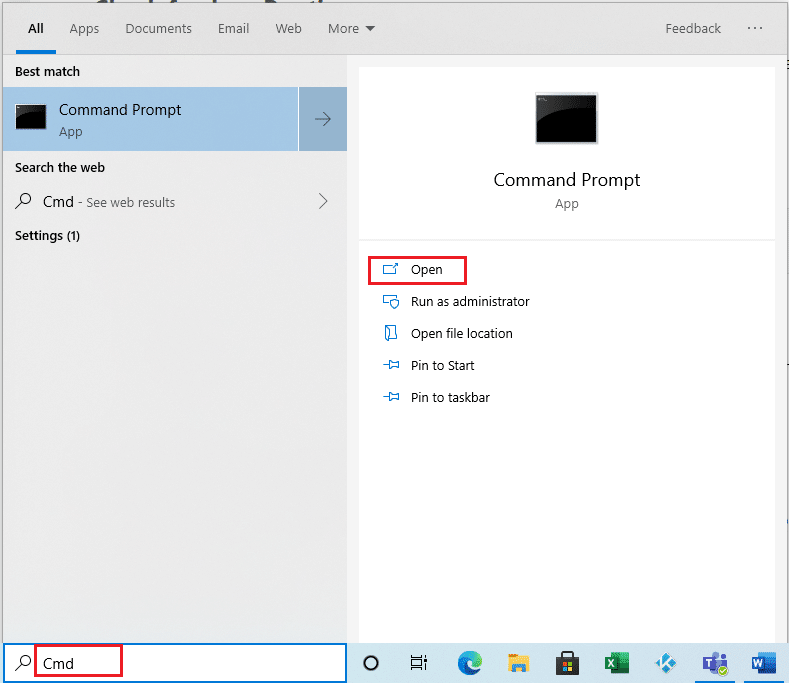
2. Tik nou die volgende bevele een vir een. Druk die Tik sleutel in na elke opdrag.
ipconfig / flushdns ipconfig/registerdns ipconfig / release ipconfig / hernu netsh Winsock herstel
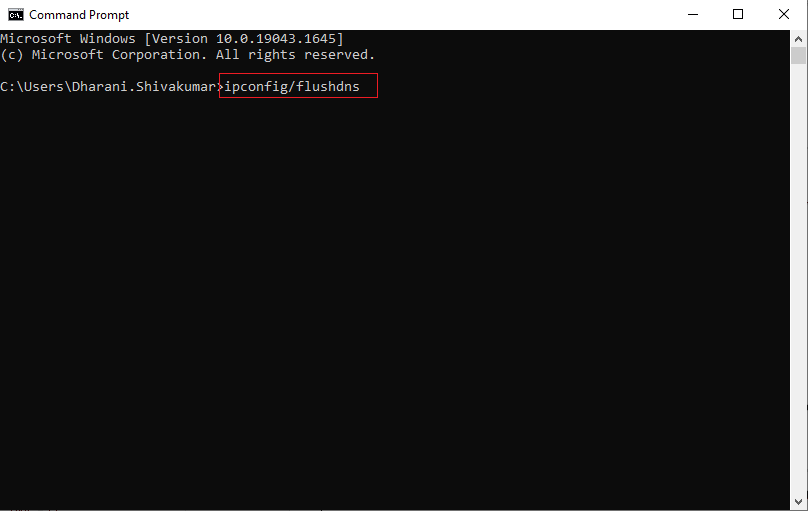
3. Wag vir die opdragte om uitgevoer te word en herbegin jou rekenaar.
Metode 2: Begin Forza Horizon 5 as administrateur
Dit is een van die mees algemene redes wat FH301 Forza Horizon 5 in jou Windows 10 PC veroorsaak. Sekere toestemmings en kenmerke kan slegs verkry word as jy admin regte aan die Forza Horizon 5-speletjie verleen het. In hierdie scenario kan u die bespreekte probleem oplos deur die instruksies hieronder te volg.
1. Regsklik op die Forza Horizon 5-kortpad op die lessenaar of navigeer na die installasie gids en klik met die rechtermuisknop daarop.
2. Kies nou die Eiendomme opsie.

3. Skakel dan oor na die verenigbaarheid oortjie en merk die blokkie Begin hierdie program as 'n administrateur.

4. Ten slotte, klik op Pas en OK Om die veranderinge te stoor.
Lees ook: Maak Forza Horizon 5 vas op laaiskerm reg
Metode 3: Verifieer integriteit van speletjielêers (op Steam)
Ons het baie gevalle gesien waarin die speletjielêers óf ontbreek óf korrup is, of dit het onvolledige installasies gehad. Gebruikers kan ook FH301 FH5 ervaar as hulle deur die opdateringsproses onderbreek word of as die speletjielêers geskuif word. In hierdie metode sal jy Steam oopmaak en die ingeboude funksie gebruik om die integriteit van die spel te verifieer. Dit sal vervang word as die toepassing iets vind.
Volg die stappe wat bespreek word in ons gids, Hoe om die integriteit van speletjielêers op Steam te verifieer.

Metode 4: Verander Windows Defender Firewall-instelling
U kan ook FH301 Forza Horizon 5 in die gesig staar, as gevolg van 'n oorreaktiewe of oorbeskermende antiviruspakket in u Windows 10-rekenaar. Dit verhoed die verbindingskakel tussen die speletjielanseerder en die bediener. Dus, om hierdie probleem op te los, kan jy Forza Horizon 5 witlys in jou Firewall-instellings of die probleem tydelik deaktiveer.
Opsie I: Witlys Forza Horizon 5
Om Forza Horizon 5 in jou Windows Defender Firewall toe te laat, volg ons gids Laat toe of blokkeer programme deur die Windows Firewall en implementeer die stappe soos aangedui.
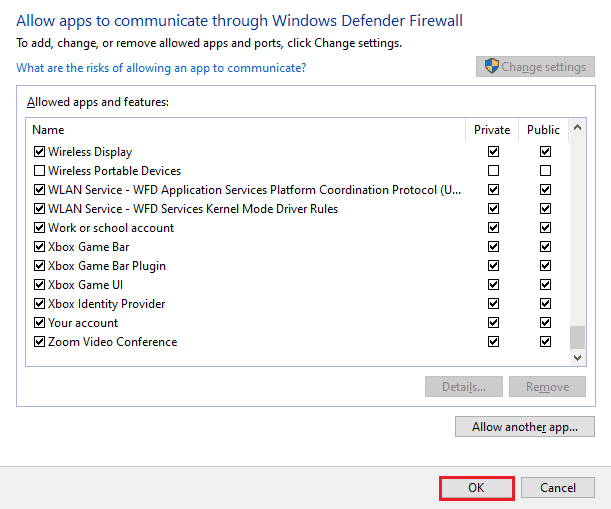
Opsie II: Deaktiveer Firewall (nie aanbeveel nie)
As jy nie weet hoe om Windows Defender Firewall te deaktiveer nie, sal ons gids oor Hoe om Windows 10 Firewall uit te skakel jou help om dit te doen.
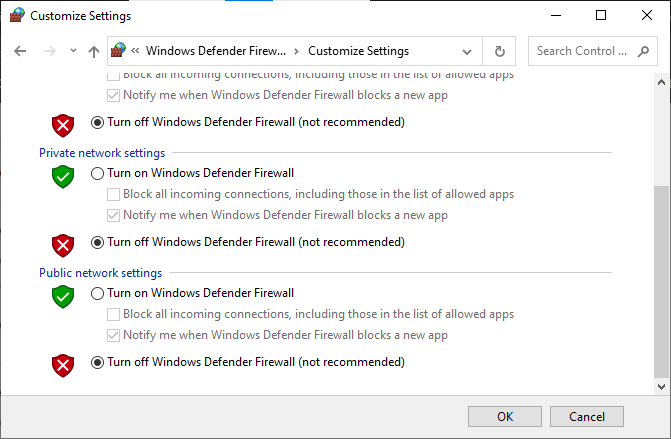
Opsie III: Skep nuwe reël in Firewall
1. Klik op die Windows sleutel en tik Windows Defender Firewall met Gevorderde Sekuriteit. Klik dan op Begin as administrateur.
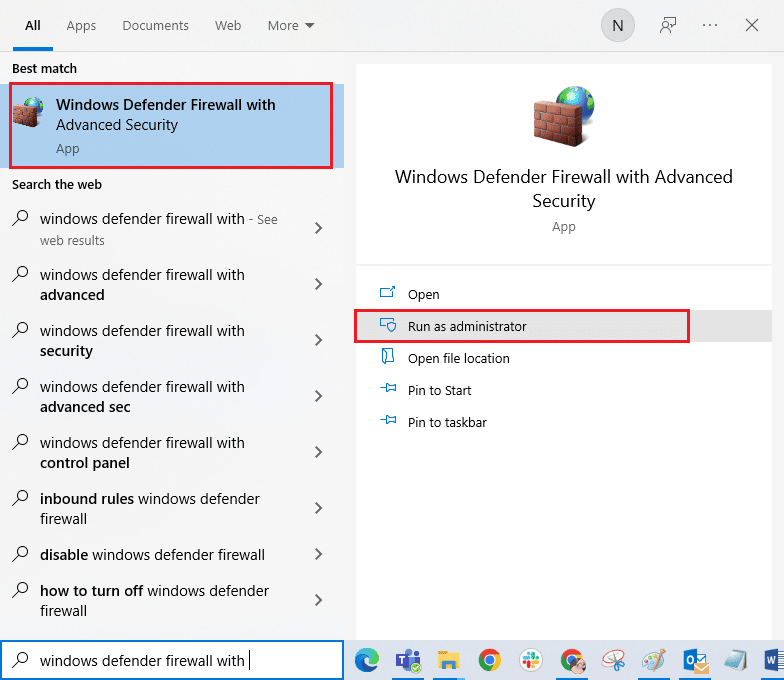
2. Nou, in die linker paneel, klik op Inkomende Reëls soos uitgebeeld.
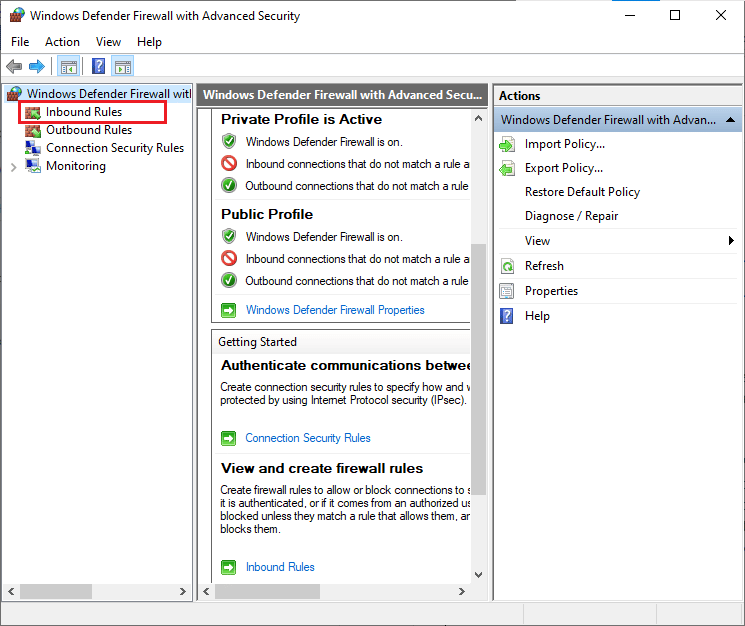
3. Klik dan in die regter paneel op Nuwe reël... soos aangedui.
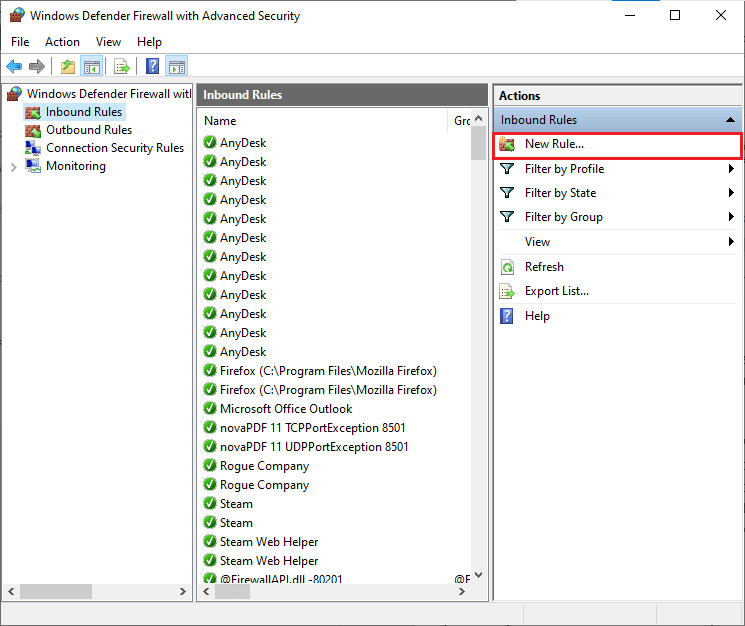
4. Maak nou seker jy kies die program opsie onder Watter tipe reël sal jy graag wil skep? kieslys en klik op Volgende> soos aangedui.
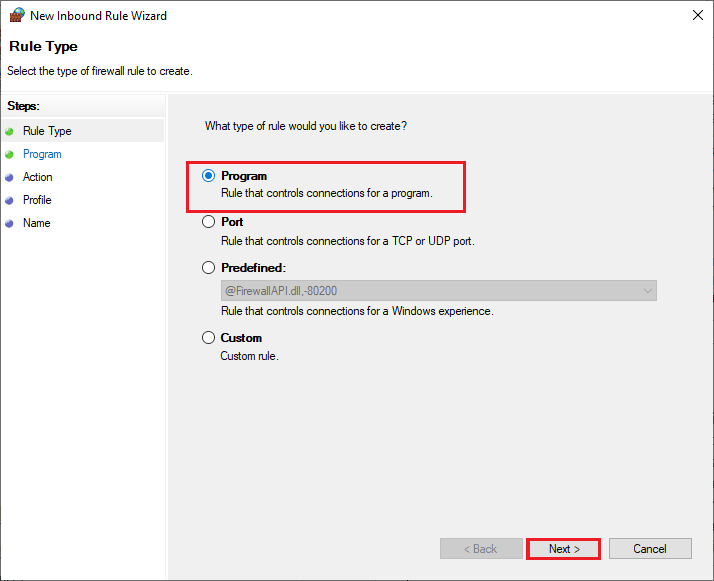
5. Klik dan op die Snuffel… knoppie wat ooreenstem met Hierdie programpad: soos aangedui.
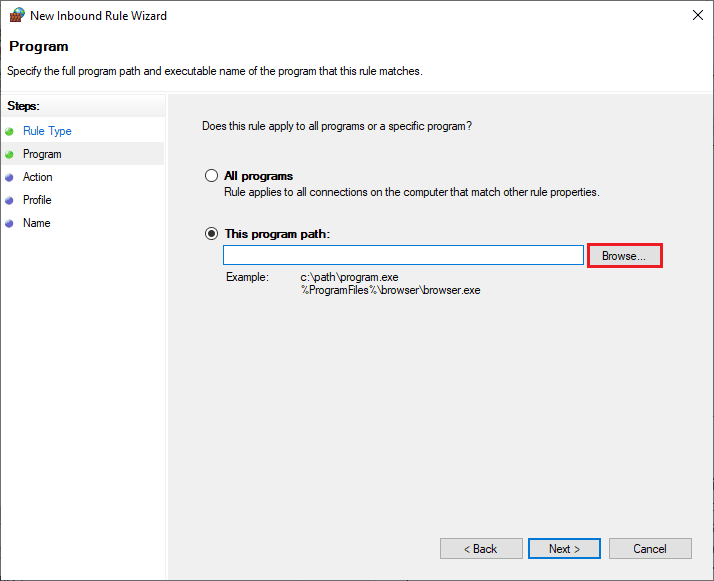
6. Gaan dan na die C: Programlêers (x86) Forza Horizon 5 pad en dubbelklik op setup lêer. Klik dan op die Opening knoppie.
7. Klik dan op Volgende> in die Nuwe Inkomende Reël Wizard venster soos aangedui.
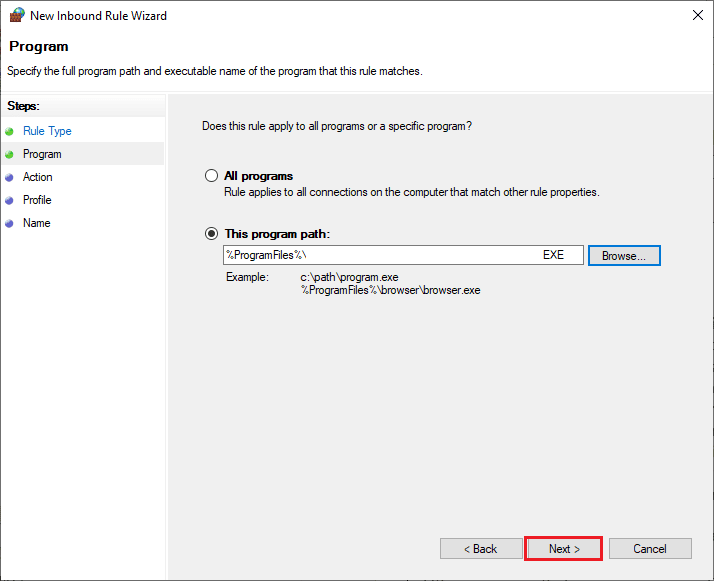
8. Kies nou die radioknoppie langsaan Laat die verbinding toe en klik op Volgende> soos uitgebeeld.
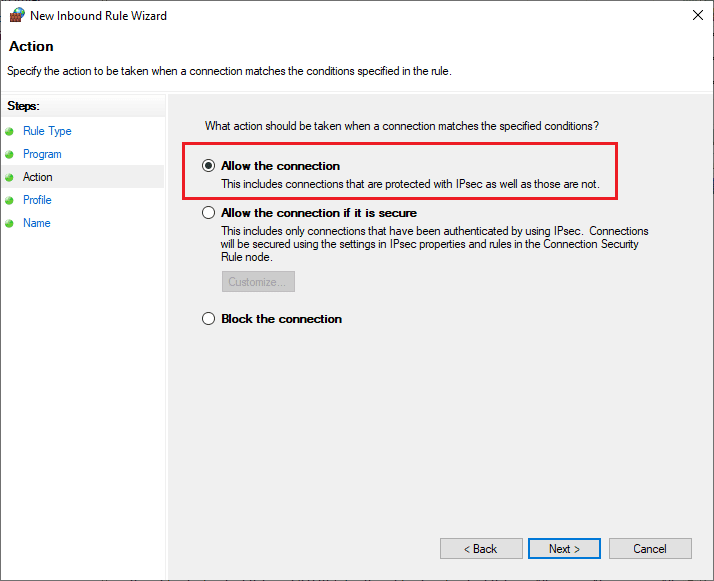
9. Maak seker Domein, Privaat, Publiek bokse word gekies en klik op Volgende> soos aangedui.
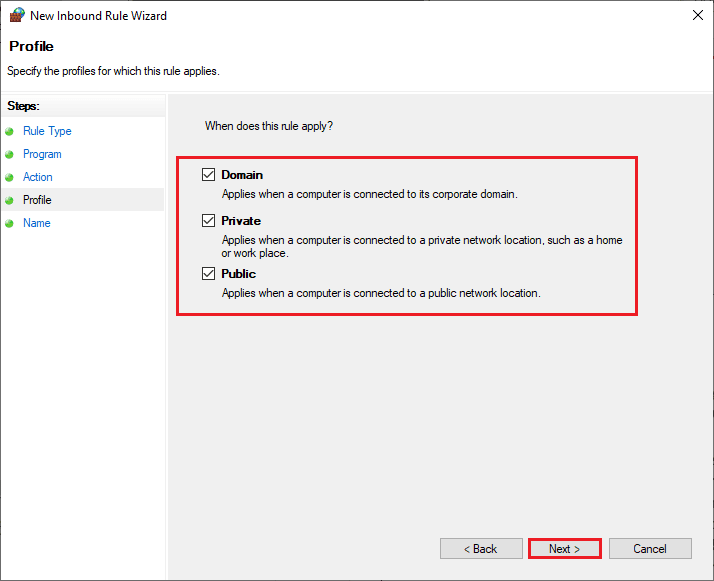
10. Voeg ten slotte 'n naam by jou nuwe reël en klik op Voltooi.
Alles klaar! Kyk of jy Forza Horizon 5 FH301-fout reggestel het of nie.
Lees ook: Herstel Forza Horizon 5 Crashing in Windows 10
Metode 5: Deaktiveer antivirus tydelik (indien van toepassing)
Sommige onversoenbare antivirusprogramme wat op jou rekenaar geïnstalleer is, sal FH301 Forza Horizon 5-fout veroorsaak. Om konflikte te vermy, moet u die sekuriteitsinstellings van u Windows 10-rekenaar verseker en kyk of dit stabiel is of nie. Om uit te vind of die antiviruspakket die rede vir Forza Horizon 5 FH301-fout is, deaktiveer dit een keer en probeer om aan 'n netwerk te koppel.
Lees ons gids oor hoe om antivirus tydelik op Windows 10 uit te skakel en volg die instruksies om u antivirusprogram tydelik op u rekenaar uit te skakel.

As jy 'n oplossing vir jou probleem het nadat jy die antivirusprogram op jou rekenaar gedeaktiveer het, word jy aangeraai om die program heeltemal van jou rekenaar af te verwyder.
Lees ons gids Dwing deïnstalleer programme wat nie in Windows 10 sal deïnstalleer nie om jou antivirusprogram op jou rekenaar te verwyder.
Metode 6: Skep nuwe gebruikersprofiel
Die skep van 'n nuwe gebruikersrekening kan enige profielverwante foute en foute regstel. Dit help jou om FH301 Forza Horizon 5 reg te stel. Jy kan 'n nuwe gebruikersprofiel skep deur die stappe te volg wat bespreek word in ons gids, Hoe om 'n plaaslike gebruikersrekening te skep op Windows 10
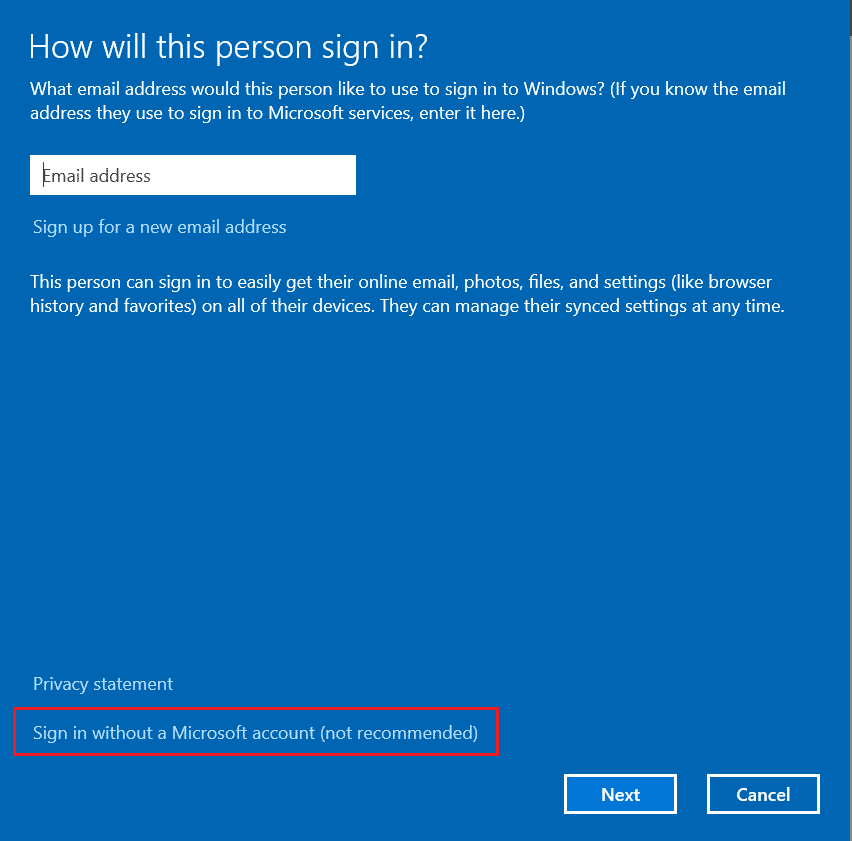
Nadat u 'n nuwe gebruikersprofiel geskep het, kyk of u die bespreekte probleem opgelos het of nie.
Lees ook: Herstel Forza Horizon 4 wat nie in Windows 10 begin nie
Metode 7: Dateer .NET Framework op
.NET-raamwerk in Windows 10-rekenaar is noodsaaklik vir ononderbroke diens van moderne toepassings en speletjies. Baie speletjies het 'n outo-opdateringsfunksie vir die .NET-raamwerk, en dit sal dus outomaties opgedateer word wanneer 'n opdatering beskikbaar is. In 'n ander geval, as 'n opdatering op jou rekenaar vra, kan jy die nuutste weergawe van die .NET-raamwerk met die hand installeer, soos bespreek in ons gids, Hoe om Microsoft .NET Framework 3.5 te installeer
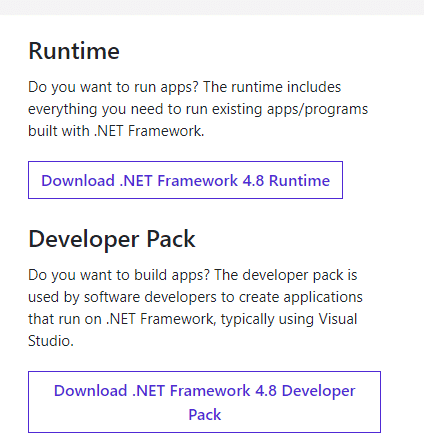
Metode 8: Dateer DirectX op
Om 'n naatlose multimedia-ervaring op die Forza Horizon 5-speletjie te geniet, moet jy seker maak dat DirectX geïnstalleer is, en dit is opgedateer na sy nuutste weergawe. DirectX help jou om die visuele media-ervaring vir veral grafiese speletjies en toepassings te verbeter. Dit is die moeite werd om DirectX op te dateer wat nodig is vir hierdie speletjie deur ons gids te volg, Hoe om DirectX op te dateer in Windows 10.
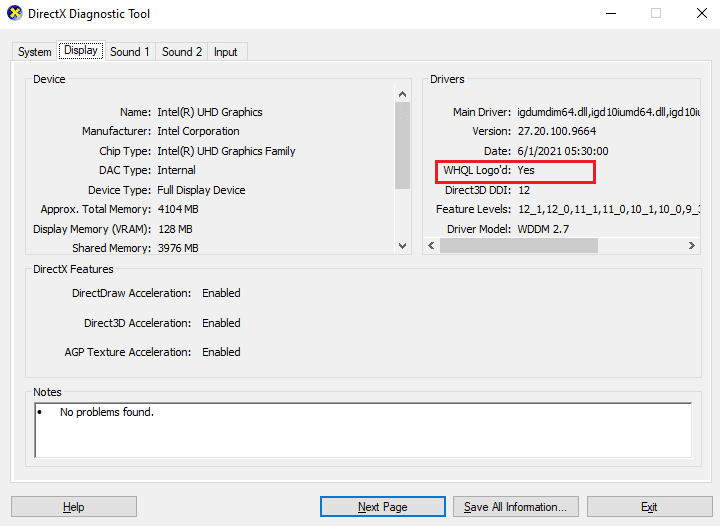
Kyk nou of jy Forza Horizon 5 FH301-fout kan regstel.
Metode 9: Herstel Microsoft Visual C++ Herverdeelbaar
Alternatiewelik kan u probeer om die Microsoft Visual C++-herverdeelbare pakkette te herstel om FH301 Forza Horizon 5 reg te stel soos aangedui in ons gids Hoe om Microsoft Visual C++ herverdeelbaar te herstel.
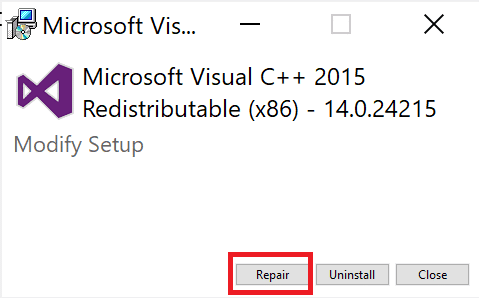
Metode 10: Herinstalleer Microsoft Visual C++ Redistributable
As die vorige metode om die Microsoft C++ Visual Redistributable te herstel nie FH301 FH5 reggemaak het nie, moet u die herverdeelbare herinstalleer. Volg die gegewe stappe in ons gids Hoe om Microsoft Visual C++ Redistributable weer te installeer om die pakkette weer te installeer.
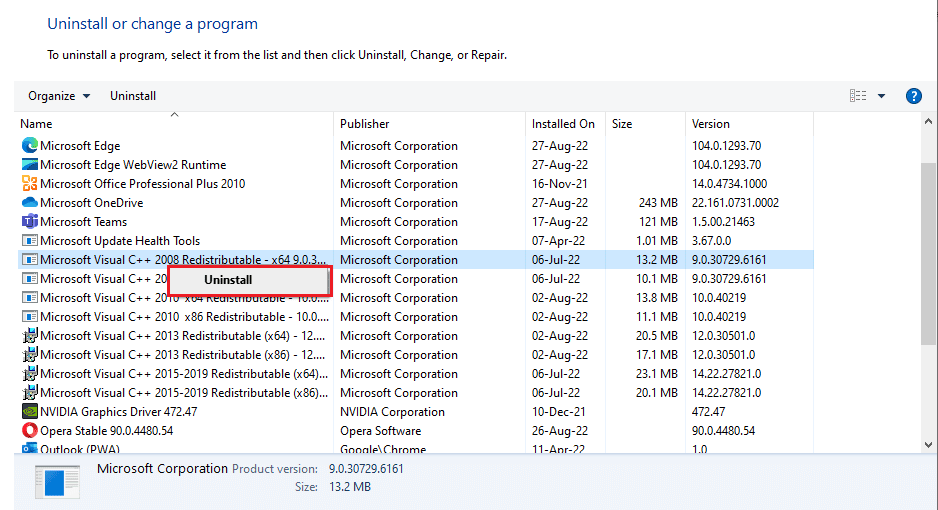
Lees ook: Herstel Forza Horizon 4 FH001 in Windows 10
Metode 11: Herinstalleer Forza Horizon 5
As geen van die metodes jou gehelp het nie, probeer dan om die speletjie weer te installeer indien moontlik. Al die instellings en konfigurasie-opstelling sal verfris word wanneer jy dit weer installeer, en dus is daar meer kanse dat jy 'n oplossing vir Forza Horizon 5 FH301-fout sal kry.
1. Druk die Windows + I sleutels saam om oop te maak Windows-instellings.
2. Klik nou op Apps instelling.
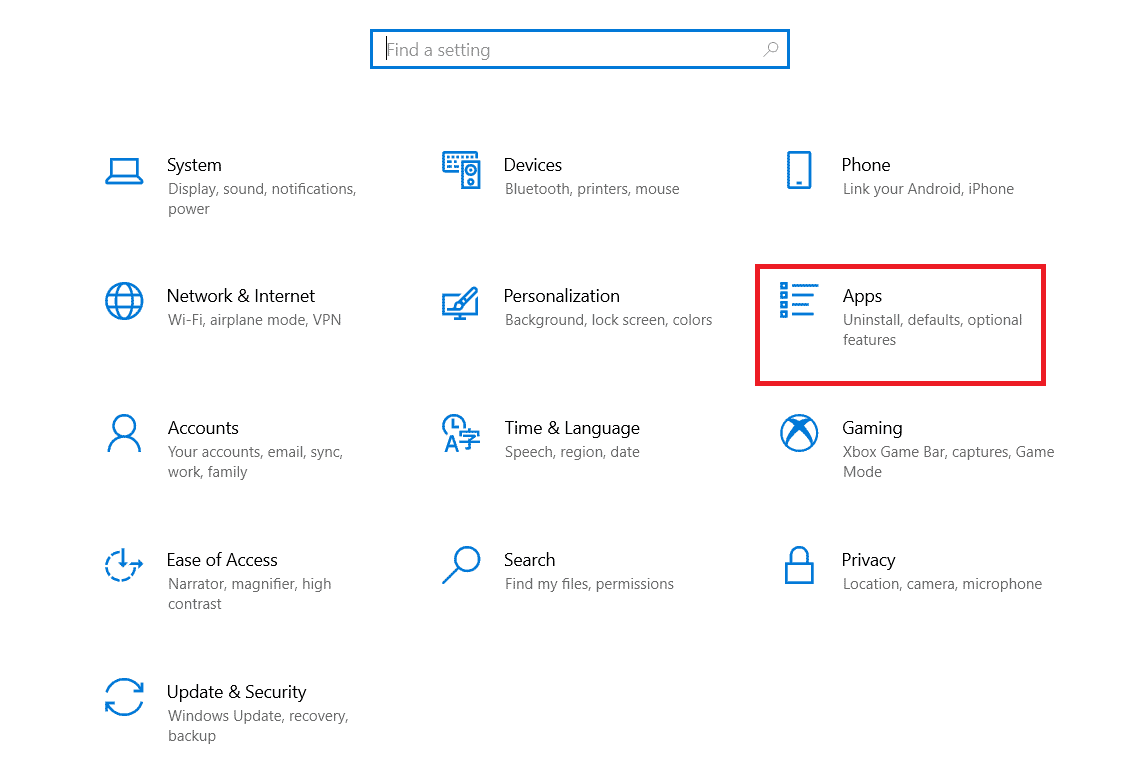
3. Soek nou en klik op Forza Horizon (FH5) en kies Verwyder opsie.

4. Bevestig nou die versoek indien enige, en herlaai die rekenaar sodra jy gedeïnstalleer het Forza Horizon 5 (FH5).
5. Installeer dan die speletjie weer vanaf Microsoft Store.
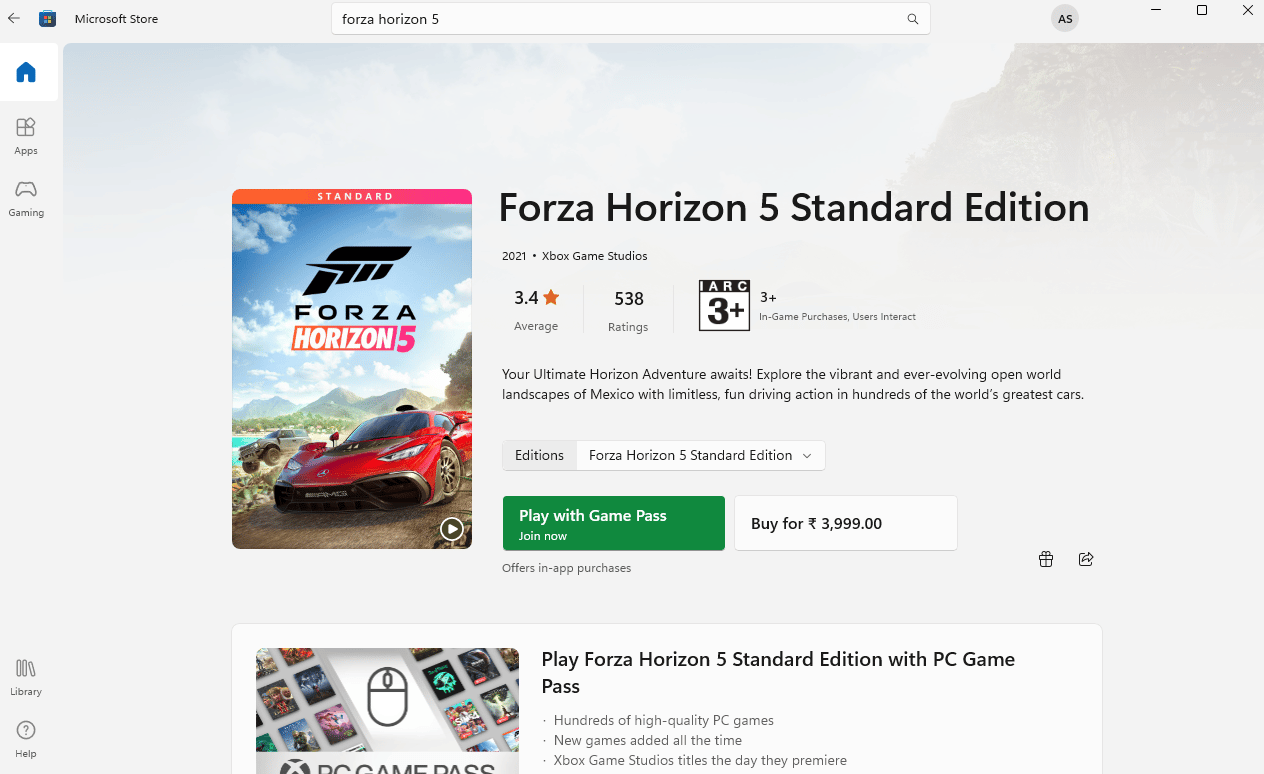
Uiteindelik het u Forza Horizon weer op u rekenaar geïnstalleer. Dit sou al die probleme wat met die toepassing verband hou, reggestel het.
Aanbeveel:
Ons hoop dat hierdie gids nuttig was en dat u dit kon regmaak FH301 Forza Horizon 5 op jou rekenaar. Laat weet ons watter metode die beste vir jou gewerk het. Ook, as jy enige navrae/voorstelle oor hierdie artikel het, laat dit dan gerus in die kommentaar afdeling.